Как поставить водяной знак на свои фотографии с помощью Snapseed
Snapseed превратился в мощный фоторедактор для Android, и существует более чем несколько причин, по которым приложение для редактирования широко используется. Вы можете улучшать изображения с помощью инструментов в одно касание, настраивать изображения с помощью ползунков, получать эффекты двойной экспозиции, добавлять фильтры, создавать отличные селфи, применять классные текстовые эффекты, вручную создавать цветовой поп-эффект и придавать изображениям новый вид всего за несколько секунд. минут.
Приложение не только бесплатное, но и предлагает функции, которых нет в большинстве инструментов для редактирования изображений, доступных на ПК. Одним из таких инструментов является возможность добавлять водяные знаки к изображениям прямо на вашем устройстве Android. Водяные знаки могут быть добавлены в виде логотипов и текстов на изображение, и эта статья поможет вам добавить их оба к вашим изображениям с помощью Snapseed.

Программы для Windows, мобильные приложения, игры - ВСЁ БЕСПЛАТНО, в нашем закрытом телеграмм канале - Подписывайтесь:)
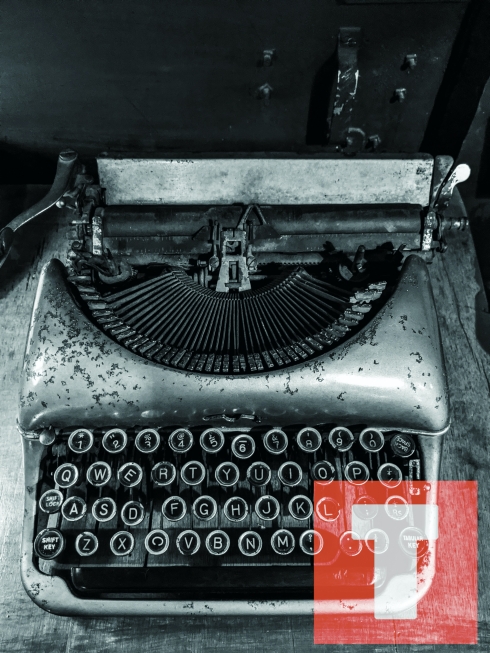
Как поставить водяной знак на свои фотографии с помощью Snapseed
Следующее руководство поможет вам создать изображения с водяным знаком по вашему выбору, чтобы ваше изображение оставалось вам верным.
Водяной знак с изображением логотипа
Вы можете добавить изображение логотипа в качестве водяного знака поверх текущего изображения с помощью этого руководства.
Шаг 1. Загрузите и установите Snapseed приложение из Google Play.
Шаг 2: Открыть приложение Snapseed.
Шаг 3: Нажмите где угодно на главном экране приложения, чтобы загрузить изображение.
Шаг 4: Выберите картинку вы хотите добавить водяной знак.
Шаг 5: После загрузки изображения нажмите на Инструменты вкладка внизу.
Шаг 6: выберите Двойная экспозиция плитка из меню.
Шаг 7: Нажмите на значок добавления изображения из нижней панели инструментов.
Шаг 8: Выберите изображение вы хотите использовать в качестве водяного знака поверх текущего изображения. Если водяной знак является логотипом, файл будет в формате PNG.
Шаг 9: Внесите необходимые изменения в водяной знак, изменив размер и переместив его в нужное положение.


Шаг 10: коснитесь Кнопка смешивания чтобы выбрать один из различных режимов наложения для вашего логотипа, который помещается поверх изображения. Для достижения наилучших результатов используйте Осветлить чтобы правильно отображать и основное изображение, и водяной знак.
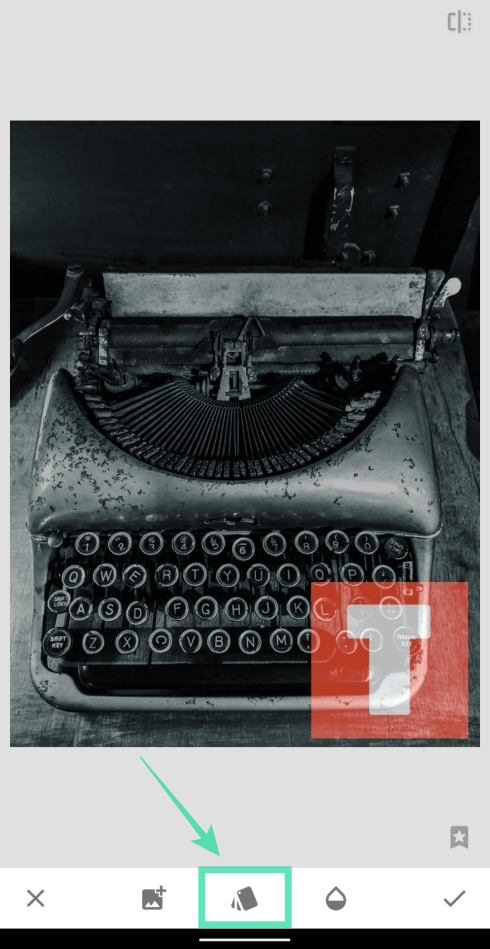
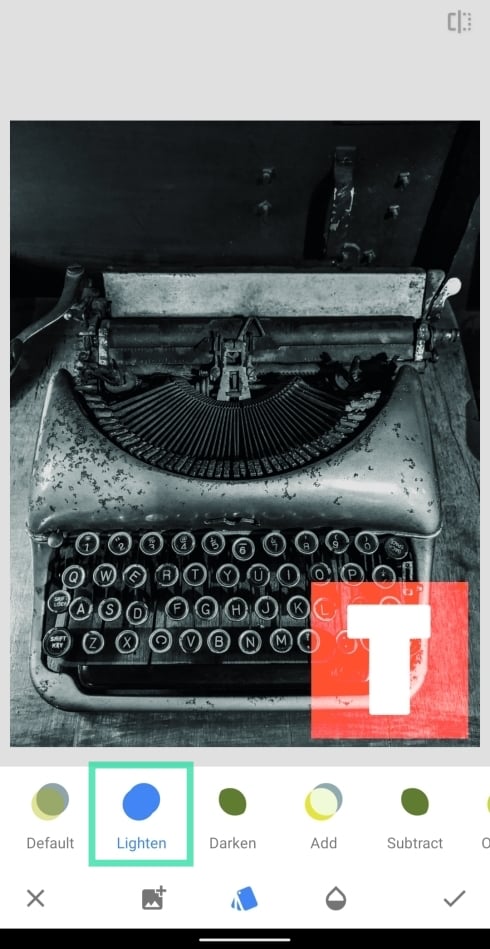
Шаг 11. Измените прозрачность логотипа, коснувшись значок капли внизу и регулируя непрозрачность на ползунке.

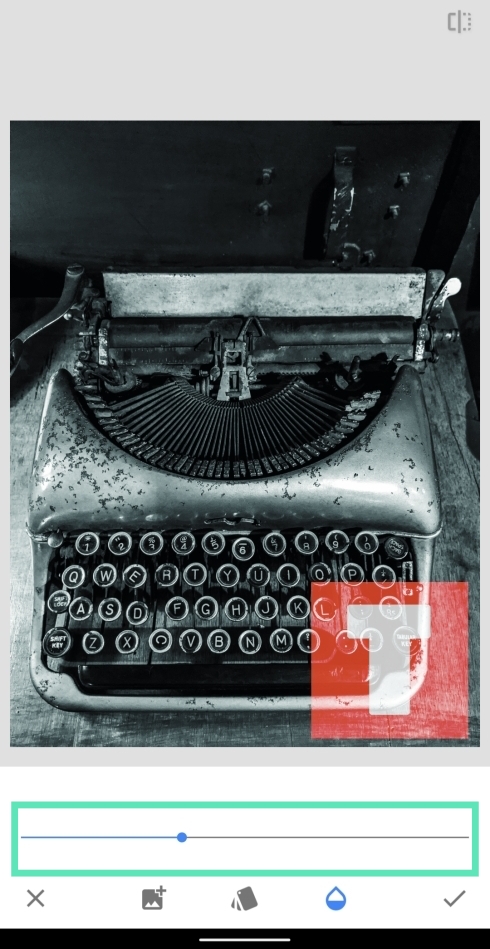
Непрозрачность следует отрегулировать таким образом, чтобы ничто не мешало основному изображению.
Шаг 12: Нажмите на галочка значок в правом нижнем углу, чтобы применить изменения.
Шаг 13: Чтобы сохранить отредактированное изображение, нажмите на Экспорт вкладку внизу и выберите Сохранять. Вы также можете поделиться этим изображением прямо из Snapseed, нажав на доля а затем выберите приложение или контакт, которым хотите поделиться, в меню «Поделиться».
Водяной знак с использованием текста
Если у вас нет логотипа, вы можете добавить текст в качестве водяного знака поверх изображения, выполнив следующие действия в Snapseed.
Шаг 1. Выполните шаги с 1 по 5 из приведенного выше руководства.
Шаг 2: коснитесь Текст плитка при открытии Инструменты меню.
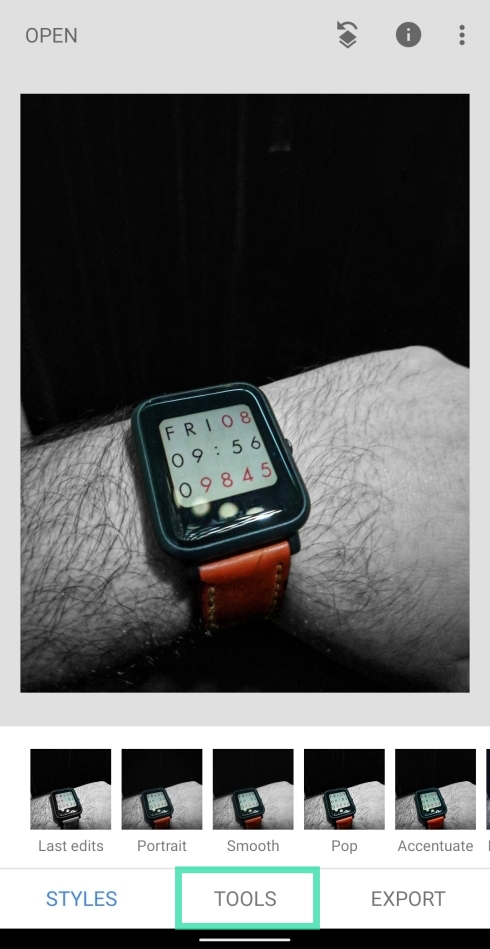

Шаг 3. Выберите стиль текста, нажав на икона стиля снизу и выбирая из вариантов.

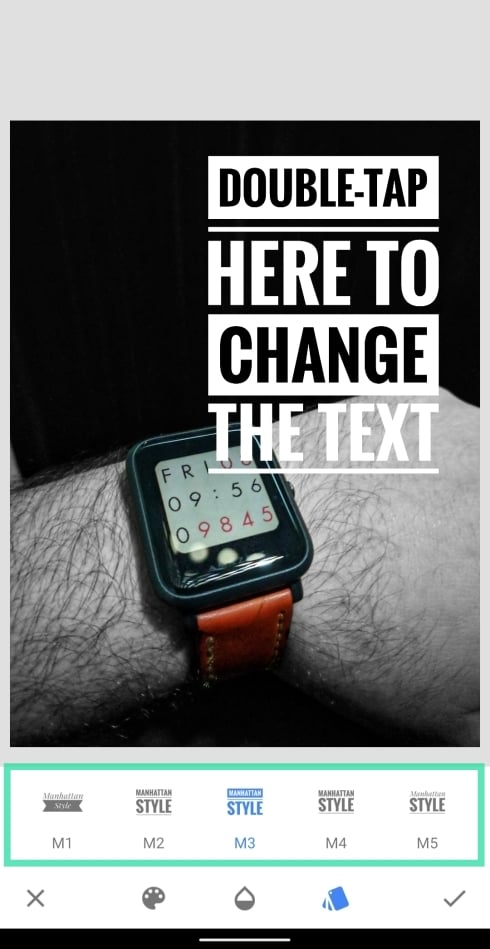
Шаг 4: коснитесь значок капли снизу и настроить непрозрачность текста, перемещая ползунок.

Шаг 5: коснитесь краска значок из нижней панели инструментов и выбрать цвет текста, который вы хотите добавить в качестве водяного знака. 
Шаг 6: сейчас двойное нажатие в текстовом поле, чтобы ввести текст, и после ввода желаемого текста коснитесь Ok.
Шаг 7: Перестановка и изменить размер текстовое поле по своему усмотрению, зажав и перетащив элемент в нужное место. 
Шаг 8: После того, как все изменения будут внесены, нажмите на галочка внизу справа. 
Шаг 9: Чтобы сохранить отредактированное изображение, нажмите на Экспорт вкладку внизу и выберите Сохранять.
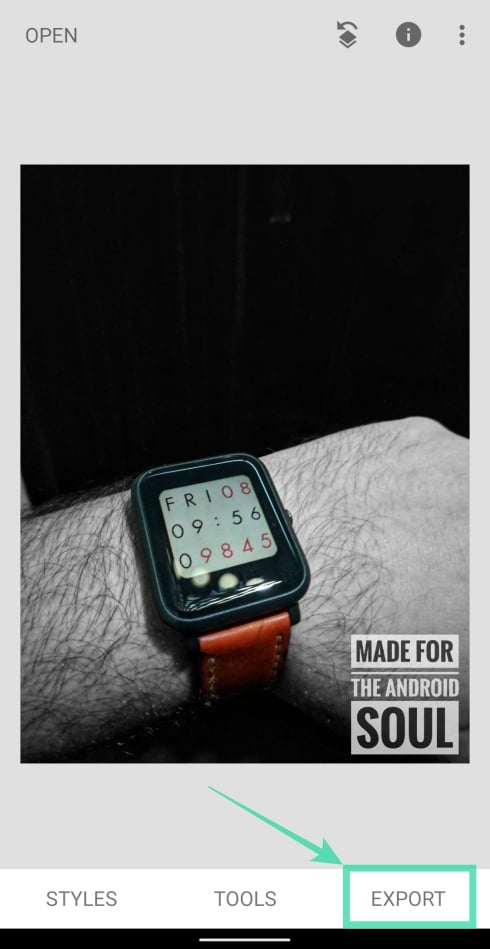
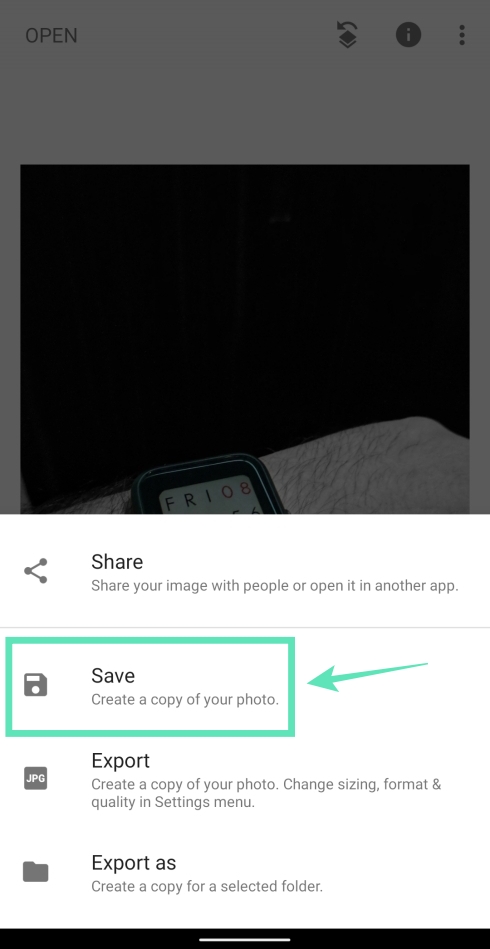
Ваша фотография теперь будет сохранена в вашей библиотеке. Вы также можете поделиться этим изображением прямо из Snapseed, нажав на доля.

Вот и все! Вы успешно создали изображение с водяным знаком.
Вы часто добавляете водяные знаки на свои изображения? Если да, то как вы это делаете? Дайте нам знать в комментариях ниже.
СВЯЗАННЫЕ С:
Программы для Windows, мобильные приложения, игры - ВСЁ БЕСПЛАТНО, в нашем закрытом телеграмм канале - Подписывайтесь:)